与其他用户共享 App (FileMaker Cloud)
您可以与其他用户共享定制化 App,例如用来合作设计 App。具有用户帐户管理权限的授权用户可与团队中的其他用户共享 App。团队管理员可通过邀请非团队成员加入团队与他们共享 App。
当团队管理员邀请用户加入设置了外部 IdP 身份验证的团队时,该用户会作为外部 IdP 用户加入。如果团队未设置外部 IdP 身份验证,则该用户作为 Claris ID 用户加入。(请参阅使用外部身份提供商验证 Claris ID 账户。)
开始之前,请确保团队拥有足以供每个受邀用户使用的许可证。要添加许可证,请参阅管理订阅 (FileMaker Cloud)。
要共享 App,请使用 FileMaker WebDirect。
要共享 App:
- 在 FileMaker WebDirect 工具栏中,对要使用的 App 单击
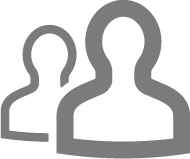 。
。 - 对于“添加组或用户”,输入组名称或个人 Claris ID 用户名或电子邮件地址,然后单击“添加”。
- 对于“管理共享”,请选择为组或用户设置的访问权限。
- (可填)可为受邀请者添加备注信息。
- 单击“共享”(以与其他团队成员共享)或“邀请并共享”(邀请其他用户并与之共享)。
在“共享”对话框中,您会看到可供您的团队使用的许可证数。
并非所有权限集都可用。
用户将收到一封打开 App 链接的电子邮件;如果该用户于不在您团队,这封邮件还将包含“加入团队”的相关链接。
注释
- 要再次共享 App(例如,在更改共享设置后),单击“再次共享”。
- 有关使用 FileMaker WebDirect 的信息,请参阅 FileMaker WebDirect 指南。
- 如果您的团队设置了外部 IdP 身份验证,但您想邀请用户登录为 Claris ID 用户,请先使用 Claris Customer Console 邀请他们作为 Claris ID 用户加入您的团队,然后共享 App。